Tartalomjegyzék
Ebben a bemutatóban találsz utasításokat az "Outlook keresés nem működik" probléma megoldására az Outlook 2016, 2013, 2010 vagy 2007-ben. Egy Windows 7 alapú számítógépen megfigyeltük ezt a problémát: Az Outlook 2010 hiányos keresési eredményeket adott vissza. Valójában az Outlook e-mail keresés csak néhány eredményt jelenített meg, és nem jelenítette meg a legfrissebb e-maileket, amelyeket meg kellett volna jeleníteni, mivel megfeleltek a keresésnek. HaAz Outlook keresés nem működik a várt módon, akkor a probléma valószínűleg a Windows Indexing szolgáltatásban jelentkezik. A Windows Indexing szolgáltatás a keresési teljesítmény javítása érdekében indexet hoz létre a számítógépen lévő fájlokból. A Windows 7 számítógép keresési problémáinak megoldásához újra kell építeni az Indexing szolgáltatás által létrehozott "Indexet".
Az alábbiakban lépésről-lépésre útmutatót talál a Windows indexelés újjáépítéséhez, hogy megoldja az összes olyan problémát, amely a Windows és az Outlook program "keresési" funkciójával kapcsolatos. (pl.: Outlook keresés nem működik, Outlook keresés nem "adja vissza" a megfelelő keresési eredményeket, Windows keresés nem működik, stb.))
Hogyan kell újraépíteni az Outlook indexet & megoldani az Outlook keresési problémákat.
* Megjegyzések:
1. Ha a Windows 8, 8.1 vagy Windows 10 majd ugorj át az első két lépést (1. és 2. lépés), és lépjen a 3. lépéshez.
2. Frissítve július 2017: Próbálja meg telepíteni a következő frissítéseket, mielőtt az alábbiakban folytatná, majd ellenőrizze, hogy az Outlook keresési probléma megoldódott-e:
- Windows 7: 2017-06 A Windows 7 havi minőségi frissítésének előnézete (KB4022168) Windows 10: 2017-06 Halmozott frissítés a Windows 10 rendszerhez
1. lépés: Távolítsa el a Windows keresési funkcióját a Vezérlőpultból *.
1. Nyissa meg a Windows Vezérlőpultot. Ehhez menjen a következő címre:
- Windows 7 és Vista: Start > Vezérlőpult . Windows XP: Indítsa el a oldalt. > Beállítások > Vezérlőpult

- Windows 8 és 8.1:
- Sajtó " Windows ”
 + " R " billentyűkkel töltse be a Fuss párbeszédpanel. Írja be a " vezérlőpanel " és nyomja meg a Írja be a címet. .
+ " R " billentyűkkel töltse be a Fuss párbeszédpanel. Írja be a " vezérlőpanel " és nyomja meg a Írja be a címet. .
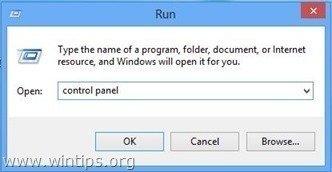
2. A megnyitáshoz kattintson duplán:
- Programok hozzáadása vagy eltávolítása ha Windows XP operációs rendszerrel rendelkezik Programok és funkciók (vagy " Program eltávolítása "), ha Windows 8, 7 vagy Vista rendszerrel rendelkezik.

3. A bal oldalon kattintson a " A Windows funkcióinak be- vagy kikapcsolása ".
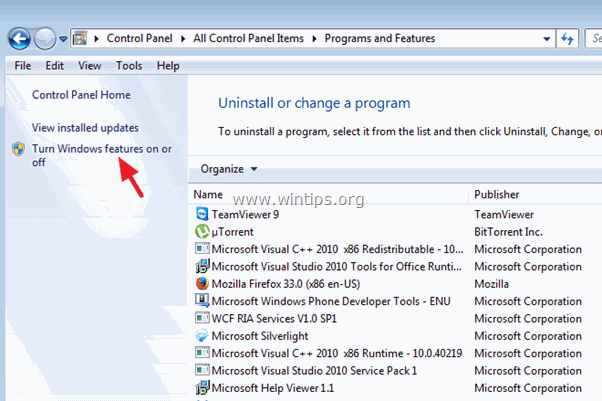
4. (Kattintson Igen a címre. UAC figyelmeztető üzenet). A listáról törölje a jelölést. a " Windows keresés " funkciót, majd nyomja meg a Igen a figyelmeztető üzenetnél.
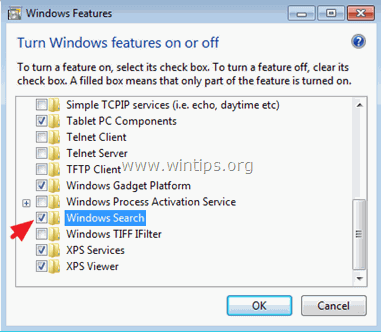
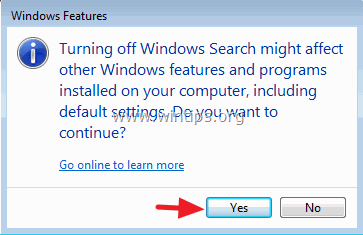
5. Végül kattintson a OK hogy megerősítse döntését.

6. Most várjon, amíg a Windows elvégzi a funkciók módosítását, majd indítsa újra a számítógépet, amikor erre felszólítják.
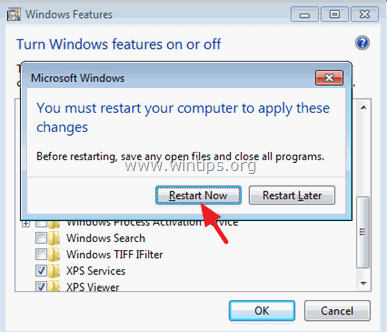
7. Az újraindítás után nyissa meg az Outlookot és hagyja, hogy a program átkonfigurálja a keresési funkciót. Ezután zárja be az Outlookot, és folytassa a 2. lépéssel.
2. Lépés: Engedélyezze a Windows keresési funkcióját a Vezérlőpultban.
1. Navigáljon újra a Vezérlőpult > Programok és funkciók > A Windows funkcióinak bekapcsolása opciókat, és válassza ki a " Windows keresés " jelölőnégyzet.
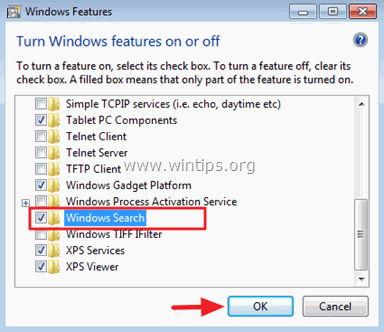
2. Várja meg, amíg a Windows elvégzi a funkciók módosítását, majd indítsa újra a számítógépet, ha erre felszólítják.
3. lépés: A Windows-index újraépítése.
1. Az újraindítás után menjen a vezérlőpultra, és nyissa meg a " Indexelési lehetőségek ".
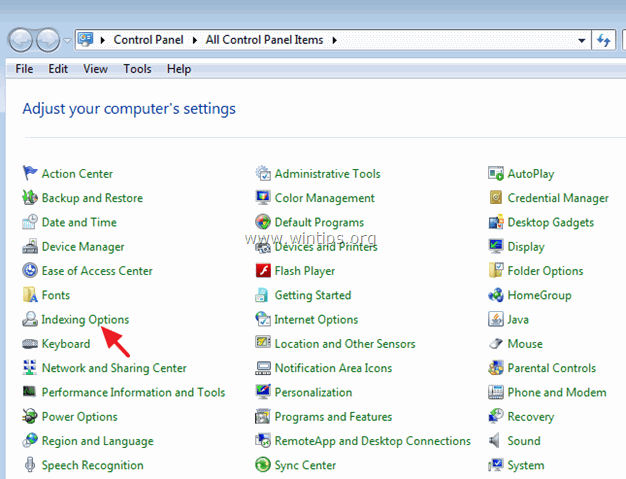
2. Az Indexelési beállításoknál válassza a " Haladó ".

3. A Speciális beállításoknál válassza a " Újjáépítés ".
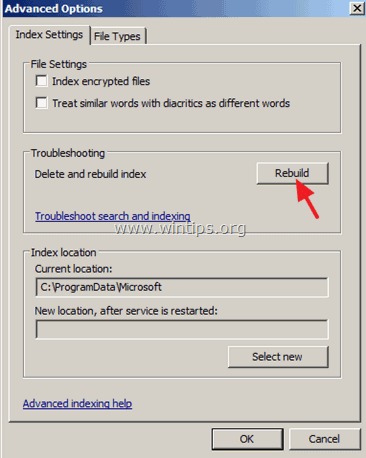
4. Kattintson a címre. OK a tájékoztató üzenetet, és várjon, amíg az újjáépítés befejeződik.
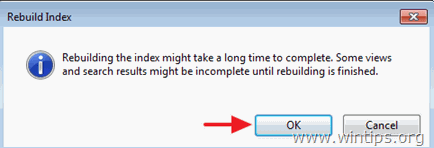
5. Amikor az indexelés befejeződött, close Indexelési lehetőségek ablak és nyitott Kilátások. 
6. Végül várjon, amíg az Outlook indexeli az összes Outlook-elemet. Amikor az indexelés befejeződött,* kezdje el újra használni a keresést probléma nélkül.
Megjegyzés: Hogyan biztosítható, hogy az indexelés teljes legyen (Outlook 2010):
1. Nyomja meg Ctrl + F billentyűkkel a keresési menük megjelenítéséhez.
2. Kattintson a nyílra a " Keresőeszközök " szalagot és válassza a " Indexelési státusz ".

3. Hasonló információs üzenetet kell látnia, amikor az indexelés befejeződik " Az Outlook befejezte az összes elem indexelését ".

További segítség.
-Ha az Outlook keresés még mindig nem működik, akkor próbálja meg a következőket:
1. Indítsa el az Outlookot Add-inek nélkül (az Outlook biztonságos módjában), és végezzen keresést. Ha a keresés működik, tiltsa le az összes Outlook Add-in-t . A feladat elvégzéséhez részletes utasításokat itt talál.
2. Próbálja meg az Outlook.PST fájl javítását a Beérkezett üzenetek javító eszközzel (ScanPST.exe). A feladat elvégzéséhez részletes utasításokat itt talál.
Ez az!

Andy Davis
Rendszergazda blogja a Windowsról





